Web アプリケーションの構築や管理に最適な開発環境
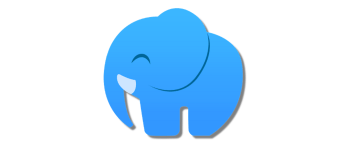
PHP、Node.js、Python、Java、Go、Ruby のテスト環境をかんたんに作成できる Windows 向けの開発環境アプリ。Apache と Nginx の両方を使用したり、ユニークな URL を使用したりできるのが特徴で、ターミナルなどの機能を備えています。
Laragon の概要
Laragon は、PHP、Node.js、Python、Java、Go、Ruby 向けの、移植性があり、分離された、高速で強力なユニバーサル開発環境です。高速で軽量で使いやすく、拡張もかんたんなのが特徴です。
Laragon の機能
Laragon の主な機能です。
| 機能 | 概要 |
|---|---|
| メイン機能 | ユニバーサル開発環境 |
| 機能詳細 | ・Apache と Nginx の両方を使用可能 ・PHP、Python、Ruby、Java、Go、Apache、Nginx、MySQL、PostgreSQL、MongoDB |
ローカルの Web テスト環境をかんたんに作成できます
Laragon は、Web アプリケーションの構築や管理に最適なテスト環境をかんたんに構築できるアプリケーションです。
シンプルで安定性と柔軟性があり、パフォーマンスに重点を置いて設計されています。また、とても軽量でスリムなのも特徴で、メモリ使用量が少なく、起動時に 4MB のメモリを使用してすばやく起動します。
誰でもかんたんに使用できます
Laragon は、特に設定を行う必要なく誰でもかんたんに使用できます。PHP、Node.js、Python、Java、Go、Ruby のインストールもかんたんです。
Nginx と Apache を切り替えて使用することが可能で、自動 Virtual Hosts ファイルを有効にすると、「http://user.test」といったようなユニークな URL を使用することができます。
Web アプリケーションの構築または管理に最適な開発環境
Laragon は、プロジェクトをローカルにかんたんにセットアップすることができる Web 開発ツールです。Python、Ruby、Java、Go、Node.js、PHP などを使用するユーザーに役に立ちます。
機能
- きれいな URL :localhost/app の代わりに app.test を使用します
- ポータブル: Laragonフォルダを(別のディスク、別のラップトップ、クラウドに)心配することなく移動できます
- 分離された環境: Laragon は OSとの分離された環境なので、システムをクリーンに保ちます
- かんたんな操作:PHP、Python、Ruby、Java、Go、Apache、Nginx、MySQL、PostgreSQL、MongoDB などの別のバージョンをかんたんに追加できます
- モダンでパワフル:最新の Web アプリを構築するのに適した最新のアーキテクトが付属しています
- Apache と Nginx の両方を使用できます
使い方
インストール
1.インストール方法
- インストーラを実行したら、インストール時に使用する言語を選択して[OK]をクリックします。
- インストール先を確認して[次へ]をクリックします。
- 設定を行って[次へ]をクリックします。
- インストールの準備ができました。[インストール]をクリックしてインストールを開始します。
- インストールが完了しました。すぐ再起動するかどうかを選択し、[完了]をクリックしてセットアップウィザードを閉じます。
基本的な使い方
1.基本的な使い方
- Laragon を起動したら、左下の[すべて開始]ボタンをクリックしてサーバを起動します。
- サーバが起動し、ステータスが表示されます。停止するには[停止]をクリックします。
- サーバを起動すると、開始画面が表示されます。
メイン画面の[ルート]ボタンをクリックすると、www のルートフォルダが開きます。
- 例えば、ルートフォルダに index.html ファイルを配置すると、「http://localhost/index.html」の URL でアクセスできます。
- 自動 virtual hosts を有効にしていて、ルートフォルダに「softaro」という名前のフォルダを作成し index.html ファイルを配置した場合は、「http://softaro.test/index.html」という URL でアクセスできます。
- [ターミナル]ボタンをクリックすると、ターミナルを使用できます。
2.右クリックメニュー
- メイン画面上を右クリックすると、各操作を行うことができます。
設定
1.設定
メイン画面の右上の「歯車」のアイコンをクリックすると、設定画面が開きます。
- 「全般」タブでは、Windows の起動時に起動したり、ルートフォルダやデータベースの場所、自動 virtual hosts の設定などができます。
- 「サービス&ポート」では、Web サーバとデータベースのポートの設定、そのほかのサービスの設定(有効/無効)ができます。
- 「メール受信機能」と「メール送信機能」では、メールの送受信の設定ができます。

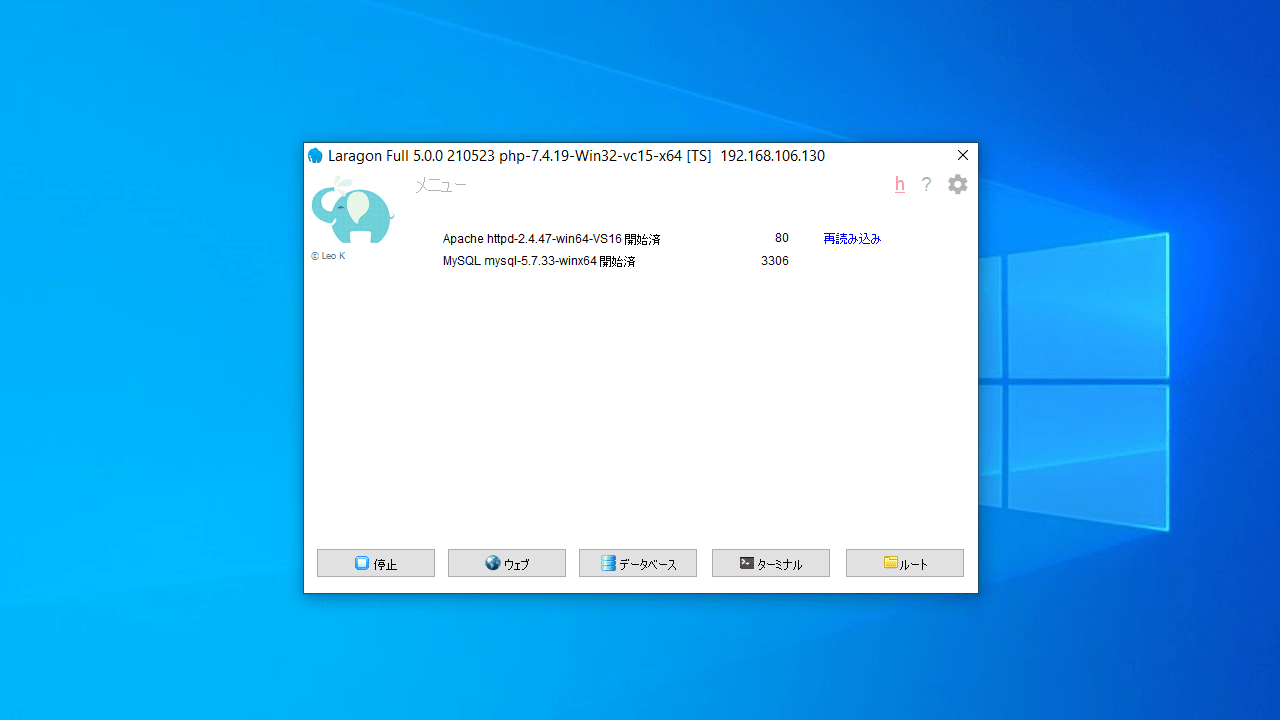
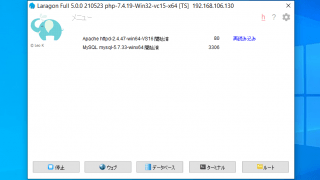
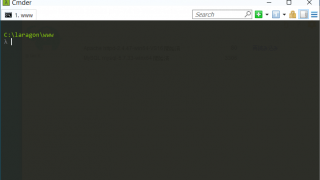
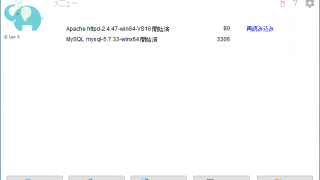
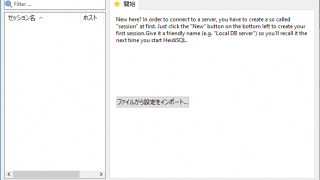
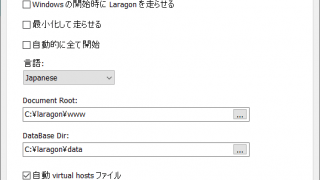
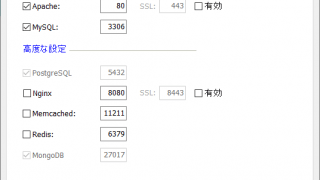
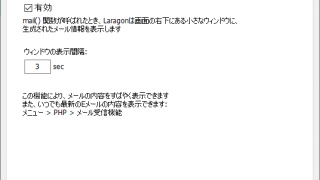
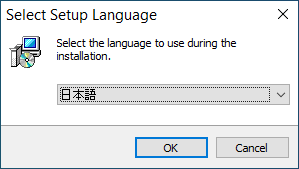
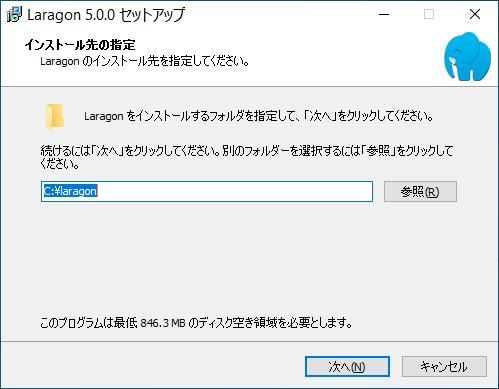
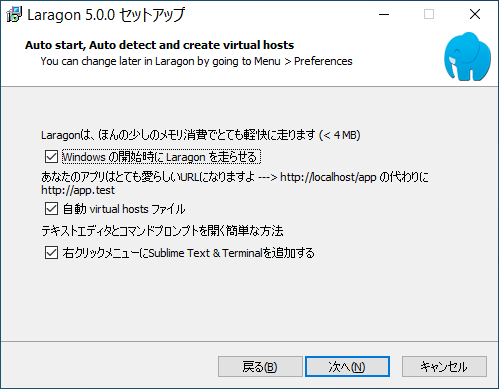
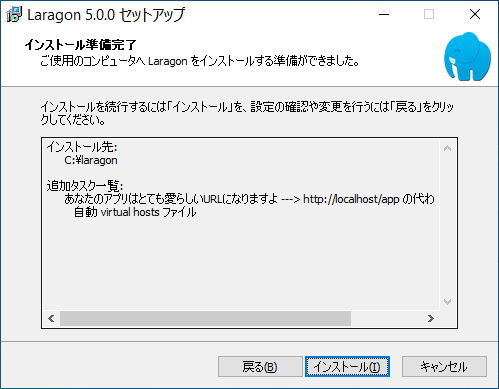
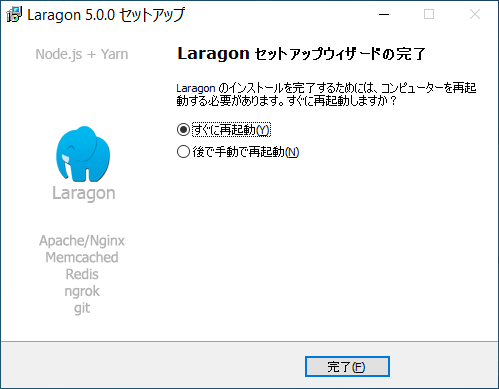

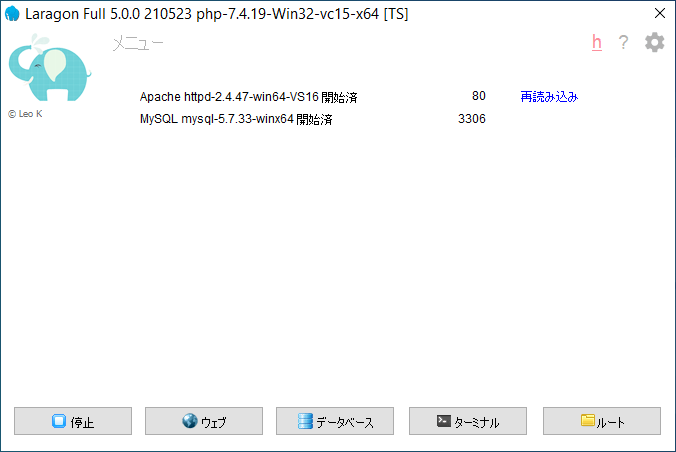
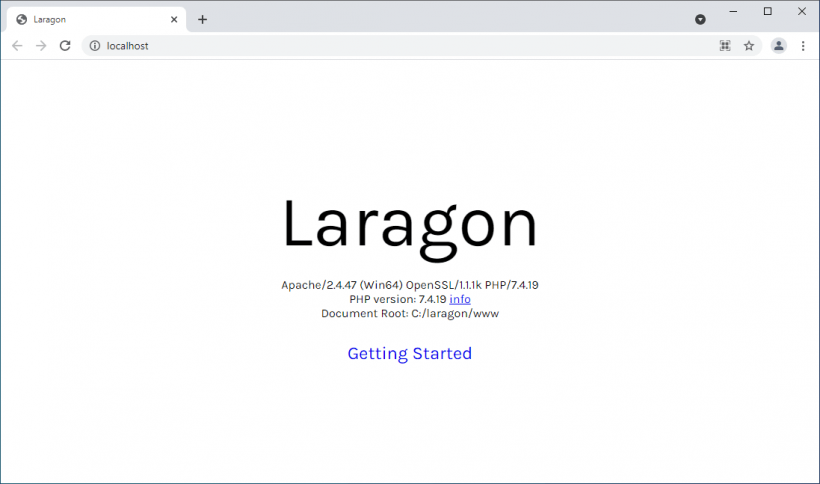
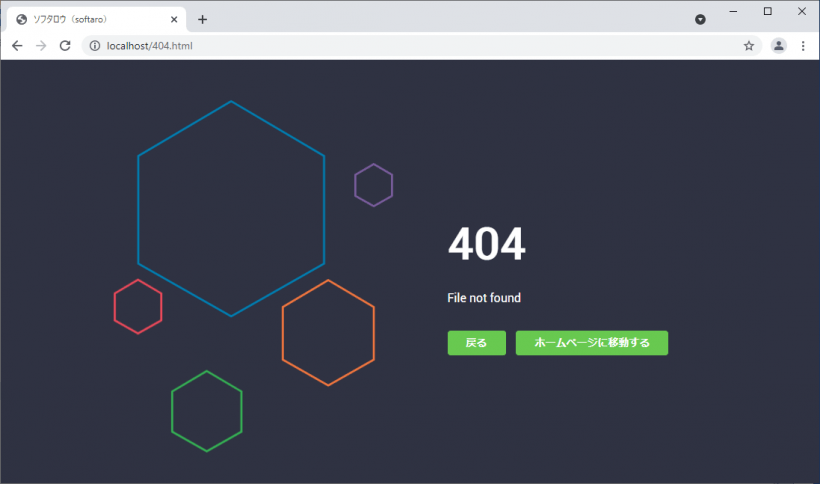

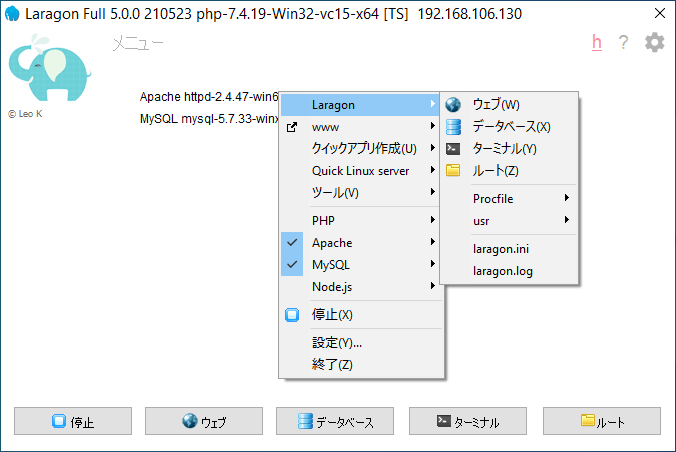
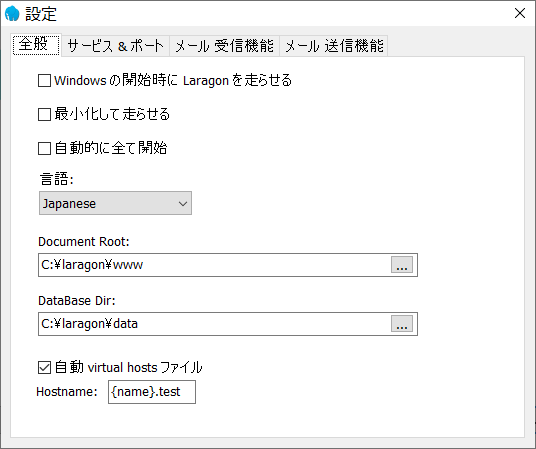
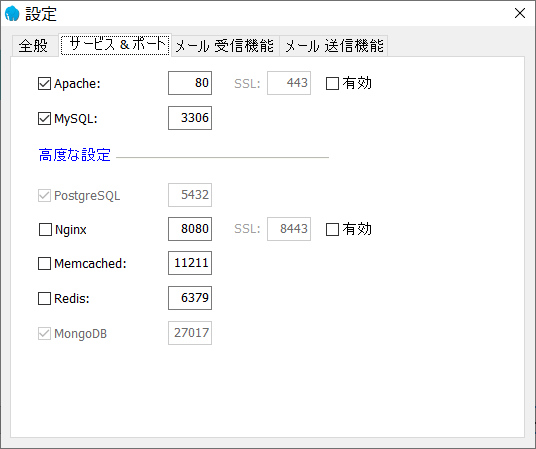
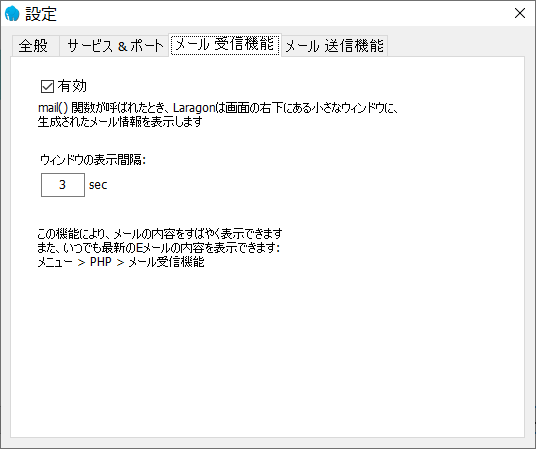
Laragon は、どなたでも無料で使用できます。